window系统安装显示缺少介质驱动程序 缺少计算机所需的介质驱动程序解决方案
在使用Windows系统安装软件或驱动程序时,有时会出现提示缺少介质驱动程序的情况,这种问题可能导致计算机无法正常运行或安装所需的软件。解决这一问题的方法包括手动安装缺失的驱动程序、更新系统或使用第三方工具来自动检测并安装缺失的驱动程序。通过及时解决缺少介质驱动程序的问题,可以有效提高计算机的稳定性和性能。
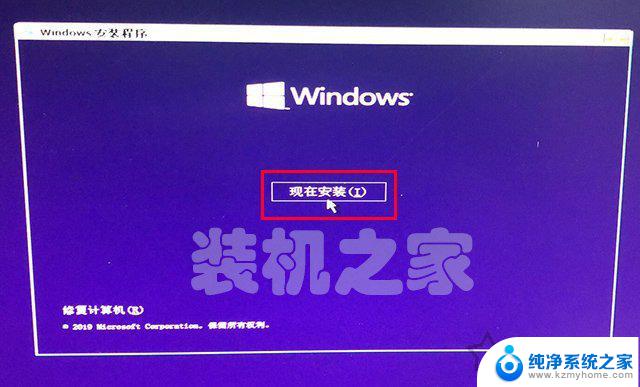
缺少计算机所需的介质驱动程序
实际上找到这个问题,可能并不是驱动的问题。我们从来没有注入驱动来解决这个问题的,而是通过如下的方法来解决的。
方法一:回到最初的界面,U盘拔下来重新插一下
提示“缺少计算机所需的介质驱动程序,”这时候点取消安装,返回到开始安装界面,“现在安装”按钮先不要点击,我们将U盘拔下来之后,重新插一下,或者换个USB接口,再点击“现在安装”按钮就可以解决了,亲测有效!但是这个方法并不是意味着所有人有效,不过我测试过很多电脑。99%都是这个原因,如果不行可以多次尝试插拔U盘。
方法二:可能是U盘插在usb3.0上,请插入USB2.0上尝试
我们将U盘插到USB3.0上可能也会出现这个问题,将U盘插入USB2.0接口上试试,主板上通常蓝色的USB接口是USB3.0,黑色或者白色的USB接口是USB2.0。
也可能存在的原因,极少会发生:
1、ISO系统文件损坏,重新下载试试;
2、尝试换个U盘试试;
3、U盘格式最好exFAT或者FAT32;
4、如果]重要文件就把全部分区h除之后再新建分区即可;
以上就是window系统安装显示缺少介质驱动程序的全部内容,碰到同样情况的朋友们赶紧参照小编的方法来处理吧,希望能够对大家有所帮助。
window系统安装显示缺少介质驱动程序 缺少计算机所需的介质驱动程序解决方案相关教程
- win10安装不了驱动程序 Win10系统装不上驱动怎么解决
- win11显卡驱动程序安装失败 nvidia驱动程序安装失败怎么办
- 共享打印机需要安装打印机驱动吗 如何解决连接共享打印机时显示找不到驱动程序的问题
- win10驱动程序没有数字签名 如何解决Win10安装驱动程序需要数字签名的问题
- win10安装win7驱动 Win10系统如何以兼容模式安装Win7驱动程序
- 重装系统找不到签名的设备驱动程序 Win10系统如何安装未签名驱动程序
- windows如何卸载驱动 win10系统如何更新已安装的驱动程序
- 驱动程序数字签名win10 Win10无法安装驱动程序怎么办
- 插入U盘提示未能成功安装设备驱动程序的解决方法
- l4168打印机驱动安装 Epson L4168打印驱动程序64位官方版下载
- 苹果电脑安装win10双系统怎么切换 苹果笔记本装了双系统怎么选择启动
- ghost能安装iso文件吗 ghost版Win10系统安装方法
- 笔记本怎么装两个硬盘 笔记本双硬盘安装注意事项
- 安装独立显卡后显示器不亮 电脑换新显卡后显示器不亮怎么办
- 笔记本电脑安装双系统 电脑如何安装多系统
- 正版系统如何重装正版系统 win10怎么清空并重装系统
系统安装教程推荐
- 1 笔记本怎么装两个硬盘 笔记本双硬盘安装注意事项
- 2 笔记本电脑安装双系统 电脑如何安装多系统
- 3 win11显卡驱动程序安装失败 nvidia驱动程序安装失败怎么办
- 4 win11怎么重置应用 如何重新安装Windows11系统应用
- 5 win11安装系统更新后白屏 Win11白屏问题的修复方法
- 6 win11怎么安装ie0 IE浏览器安装教程
- 7 win11重装后没有windows defender Win11没有安装Defender怎么办
- 8 window10笔记本怎么重新做系统 笔记本怎么重新安装操作系统
- 9 win11安装edge浏览器打不开 win11edge浏览器打不开白屏怎么办
- 10 win11选择软件安装位置 Win11如何更改软件安装位置